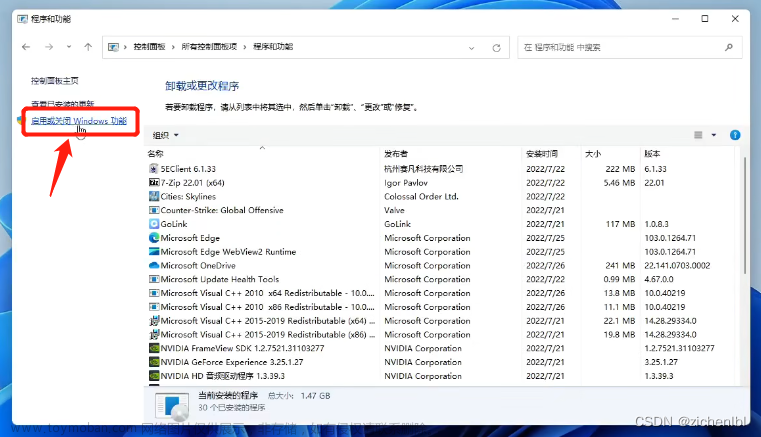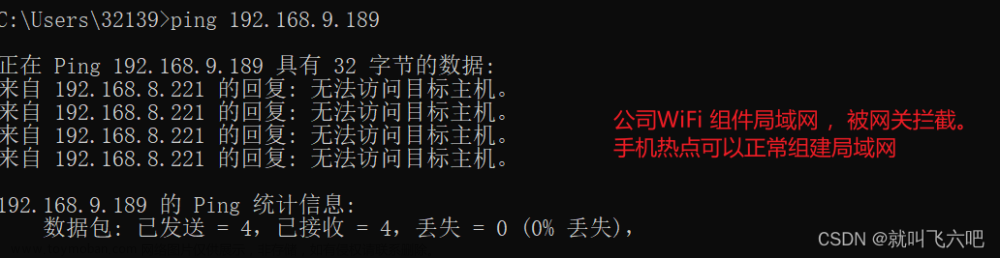前言
用于moonlight有线串流。因为无线串流码率开太高容易掉帧(之前用Windows网线连接路由器,Mac连WiFi,设置30码率,两分钟会掉一次帧)
方法
主要有三种方法
- (间连)两台电脑网线连接到同一个交换机或家用路由器上,处于同一网段。通过交换机或家用路由器交换数据(很普遍的方式,本文不细说)
- (直连)两台电脑网线直连,组建局域网
- (直连)两台电脑网线直连,其中一台开启网络共享,两台电脑将组建局域网
共享介质:网线✅ USB线❎
经过实践,不管是Mac还是Windows,都只能使用网线连接,不能使用USB
之所以提到USB,是因为手机共享网络给电脑的方式是通过usb线共享。但也发现一个问题,安卓手机可以共享给Windows,但不能共享给Mac(网上看到可以用iPhone手机共享网络给Mac,Mac的”系统偏好设置-网络-左侧列表”会直观的显示出iPhone网络选项)
两台电脑直连,传统做法需要使用交叉线(568a-568b),但现在大部分网卡支持线序翻转,用直通线(平行线)就可以
直连,组建局域网
网线连通后,有两种情况
- 自动分配IP:不管是windows还是Mac都会自动生成
169.254.xxx.xxx的ip (169.254.X.X是操作系统在DHCP信息租用失败时自动给客户机分配的IP地址),子网掩码为255.255.0.0,可以利用这个ip进行通信(如果ping不同,可能是没有关闭防火墙) - 手动设置IP:手动设置两个电脑到同一个网段即可
网关都不用设置,因为同一子网内通信不走网关。主机A通过arp广播即可获取到目标主机B的MAC地址从而进行通信
这两台电脑,除非都另外连接了互联网,否则是无法上网的。
想要 没连接互联网的电脑A 利用 另一台连接了互联网的电脑B 进行间接上网,需要B开启网络共享。那么可以直接用下面要讲的"开启网络共享组建局域网"的方法
直连,开启网络共享,组建局域网
利用网络共享规则组建局域网:开启共享网络连接,共享时,两台电脑将自动组建局域网。
网络共享规则是:A把广域网共享给B之后,AB会组建局域网,A担任网关,并作为DHCP服务器,B可以自动获取A分配的IP,AB之间通过这个局域网传输数据。B的广域网请求会先通过局域网发送给A,再由A转发(NAT)到广域网。
我们利用AB自动组建局域网的特点,达到网线直连传输的目的
下面分别介绍Mac共享网络给Windows 以及 Windows共享网络给Mac的方式
Mode1. Mac共享网络给Windows
将两台电脑用网线连接,在Mac的共享设置里,选择互联网共享。勾选当前连接的广域网,勾选提供共享的物理端口。然后勾选互联网共享
(下图表示把Mac的WiFi网络,通过USB10/100/1000LAN物理端口共享)
USB10/100/1000LAN 是拓展坞上的网口,通过网线共享网络
Thunderbolt Bridge 表示四个雷电端口,但即便勾选了这个,实测也不能使用USB线共享,不知道为什么
(在"网络"界面看到的该端口的信息,得知
Thunderbolt Bridge表示四个雷电端口)
此时Win10会弹出(如果是第一次连接)
现在Windows就可以通过Mac共享的网络访问广域网了
并且Mac和Windows之间也成功组建了局域网,Mac是网关

Mode2. Windows共享网络给Mac
将两台电脑用网线连接,在Windows上选择当前连接的广域网,勾选允许其他网络用户通过此计算机的Internet连接来连接
此时Mac的有线网络将显示"已连接"
现在Mac就可以通过Windows共享的网络访问广域网了文章来源:https://www.toymoban.com/news/detail-472989.html
并且Mac和Windows之间也成功组建了局域网,Windows是网关文章来源地址https://www.toymoban.com/news/detail-472989.html
到了这里,关于两台电脑组建局域网进行有线传输的方法 (Mac ⇄ Windows)的文章就介绍完了。如果您还想了解更多内容,请在右上角搜索TOY模板网以前的文章或继续浏览下面的相关文章,希望大家以后多多支持TOY模板网!